검색결과 리스트
정보에 해당되는 글 6건
- 2024.12.30 Better xCloud 사용법(게임패스 서드파티 앱)
- 2024.12.28 쿠팡 이츠 안전보건교육 정답 2
- 2022.10.10 담배소매인지정서 취득 및 폐업 방법
- 2020.02.27 남는 스마트폰을 usb로 활용해보자. 1
- 2019.11.13 안드로이드x86 게임 돌려볼 수 있는 설정.... 7
- 2019.11.07 안드로이드x86 설치방법. 1
글
Better xCloud 사용법(게임패스 서드파티 앱)
https://better-xcloud.github.io/
Better xCloud
Better xCloud Improve Xbox Cloud Gaming (xCloud) experience on xbox.com/play. It also allows you to use Remote Play on the xCloud website. How to pick the best browser for your device Third-party apps Will I get banned for using this? No, it's safe to use.
better-xcloud.github.io
게임패스를 구독한 지 벌써 2년이 넘었지만, PC로 게임을 즐긴 건 정말 오래전 일이네요. 요즘은 적당한 스마트폰 게임패드를 하나 장만해서 모바일로 게임패스를 즐기고 있습니다. 그런데 기본 게임패스 앱보다 더 많은 기능을 제공하는 서드파티 앱이 있어 소개해 보려고 합니다. 바로 Better xCloud입니다. 이 도구는 Xbox Cloud Gaming(xCloud) 경험을 한 단계 업그레이드할 수 있는 무료 오픈소스 프로젝트로, 다양한 기능과 뛰어난 호환성을 자랑합니다.
---
Better xCloud의 주요 기능
1. **1080p 해상도 및 고품질 스트리밍**
Better xCloud는 기본 Xbox Cloud Gaming에서 제공하지 않는 **1080p 해상도**와 고품질 코덱을 활성화합니다. 덕분에 더 선명하고 생생한 화면으로 게임을 즐길 수 있죠.
2. **Remote Play 지원**
xCloud 웹사이트에서도 Remote Play를 사용할 수 있도록 지원하며, Xbox 360 게임 스트리밍도 가능합니다. 기존의 제한을 넘어 더 많은 기능을 활용할 수 있는 점이 매력적입니다.
3. **클라우드 게임 최적화**
- Clarity Boost: 스트림 화질을 개선해 더욱 깨끗하고 선명한 화면을 제공합니다.
- 높은 비트레이트: 최신 업데이트로 **15Mbps 이상의 비트레이트**를 지원, 이미지 품질이 크게 향상됩니다.
4. **플랫폼 간 호환성**
Better xCloud는 Windows, macOS, Linux뿐만 아니라 Android, iOS, Steam Deck, Meta Quest VR 헤드셋, LG TV 등 다양한 운영체제와 기기에서 작동합니다. 덕분에 어디서든 유연하게 사용할 수 있습니다.
5. **로컬 협동 플레이**
일부 게임에서 로컬 협동 모드를 지원해 친구나 가족과 함께 즐길 수도 있습니다.
6. **입력 장치 지원**
- 마우스와 키보드를 지원하며, 데스크톱 브라우저와 Android 앱에서 사용할 수 있습니다.
- 모든 게임에서 터치 컨트롤을 활성화할 수 있고, 사용자 정의 터치 레이아웃도 제공됩니다.
7. **추가 편의 기능**
- 스트림 스크린샷 캡처.
- 실시간 스트림 상태 표시.
- IPv6 기능으로 레이턴시 감소 등 다양한 편의성을 제공합니다.
---
**설치 및 사용 방법**
Better xCloud는 설치 방법도 간단합니다:
- 브라우저 확장 프로그램: Tampermonkey 스크립트를 통해 설치할 수 있습니다.
- 전용 Android 앱: APK 파일 형태로 제공되며, 더 나은 성능과 배터리 효율성을 제공합니다.
저는 개인적으로 모바일로 하실거면 APK를 받으셔서 설치하는걸 추천드립니다.
물론 서드파티앱이고 플레이스토어에 등록된 어플리케이션은 아니라서 어느정도 해킹에 대한 위험은 생각하시긴 하셔야 하지만 저는 너무 편리하고 좋아서 사용 중입니다.

https://better-xcloud.github.io/
Better xCloud
Better xCloud Improve Xbox Cloud Gaming (xCloud) experience on xbox.com/play. It also allows you to use Remote Play on the xCloud website. How to pick the best browser for your device Third-party apps Will I get banned for using this? No, it's safe to use.
better-xcloud.github.io
해당 사이트 접속 후 Install Android app (Beta) 버전을 받으시면 됩니다.
Kiwi 브라우저를 활용한 방법도 있긴 하지만 전 어플이 좀 더 편리하더라구요.
'정보' 카테고리의 다른 글
| 쿠팡 이츠 안전보건교육 정답 (2) | 2024.12.28 |
|---|---|
| 담배소매인지정서 취득 및 폐업 방법 (0) | 2022.10.10 |
| 남는 스마트폰을 usb로 활용해보자. (1) | 2020.02.27 |
| 안드로이드x86 게임 돌려볼 수 있는 설정.... (7) | 2019.11.13 |
| 안드로이드x86 설치방법. (1) | 2019.11.07 |
글
쿠팡 이츠 안전보건교육 정답
안녕하세요, 이번 글에서는 쿠팡이츠 안전보건교육의 주요 내용과 함께, 교육을 잘 마치기 위해 꼭 알아야 할 정답들을 정리해보았습니다. 쿠팡이츠 배달원으로 활동 중이시거나 관심이 있으신 분들께 많은 도움이 되길 바랍니다!
안전보건1
1번 자동차를 운전하던 중 하면 안 되는 행위는?
1. 영상 시청 금지
2. 이유없이 반복적으로 경음기 작동
3. 고인 물은 튀기지 않기
4. 화물 적재함에 사람 태우지 않기
2번 계단 이동 시 안전한 행동이 아닌 것은?
1. 주머니에 손 넣고 걷지 않기
2. 바퀴달린 제품 사용하기
3. 무거운 물품 운반하지 않기
4. 뛰거나 장난치지 않기
3번 이륜자동차의 운행 특성이 아닌 것은?
1. 보호막이 없음
2. 균형 유지가 쉬움
3. 커브길에서 넘어지기 쉬움
4. 차체가 작아 자동차 운전자의 시야를 벗어나기 쉬움
4번 도로교통법상 전동킥보드에 해당하지 않는 것은?
1. 전동킥보드
2. 전동이륜평행차
3. 전동기의 동력만으로 움직일 수 있는 자전거
4. 스쿠터
5번 전동킥보드의 정밀점검 주기로 올바른 것은?
1. 6개월
2. 8개월
3. 10개월
4. 12개월
1번 교차로를 안전하게 통행하는 방법이 아닌 것은?
1. 좌회전 시 미리 도로의 중앙선을 따라 서행
2. 교차로의 바깥쪽을 이용하여 좌회전
3. 우회전 시 미리 도로의 우측 가장자리 서행
4. 신호에 따라 정지하거나 서행하는 보행자 및 자전거 주의
5번 이륜자동차로 야간에 주행할 때 위험한 운전 방법은?
1. 감속운전
2. 안전거리 확보
3. 자동차 불빛 이용
4. 상향등 끄고 운전
안전보건2
1번 교통 사고 재해 사례의 대책이 아닌 것은?
3번 배달종사자의 안전 및 보건조치가 아닌 것은?
4번 픽업한 물품을 적재할 때 발생할 수 있는 위험요인의 예방대책이 아닌 것은?
5번 12대 중과실 교통사고 중 보도 침범 및 보도 횡단 방법 위반에서 예외 사항이 아닌 것은?
이상으로 쿠팡이츠 안전보건교육의 주요 내용과 정답들을 정리해보았습니다.
'정보' 카테고리의 다른 글
| Better xCloud 사용법(게임패스 서드파티 앱) (0) | 2024.12.30 |
|---|---|
| 담배소매인지정서 취득 및 폐업 방법 (0) | 2022.10.10 |
| 남는 스마트폰을 usb로 활용해보자. (1) | 2020.02.27 |
| 안드로이드x86 게임 돌려볼 수 있는 설정.... (7) | 2019.11.13 |
| 안드로이드x86 설치방법. (1) | 2019.11.07 |
글
담배소매인지정서 취득 및 폐업 방법
일을 하다보면 담배소매인지정서를 취득하고 폐업하는 경우가 있는데 맨날 까먹어서 블로그에 올릴겸 정리하려고 합니다.
먼저 담배소매인 조건은 몇가지 있는데 취득 가능한걸로 생각하고 관공서에서 요구하는 서류, 절차, 시간 등만 이번 글에 정리하겠습니다.
취득
1. 건축물 대장 확인
가장 먼저 확인할 것은 건축물 대장 확인 입니다.
담배소매인지정 신청 전에 불법건축물이 있는지 확인을 먼저 해야합니다. 불법 건축물이 있으면 철거 전까지는 취득이 불가하기에 먼저 확인하는게 좋습니다.
네이버에 건축물대장이라고 치면 정부24 사이트가 나오는데 해당 사이트에 조회하시면 됩니다.
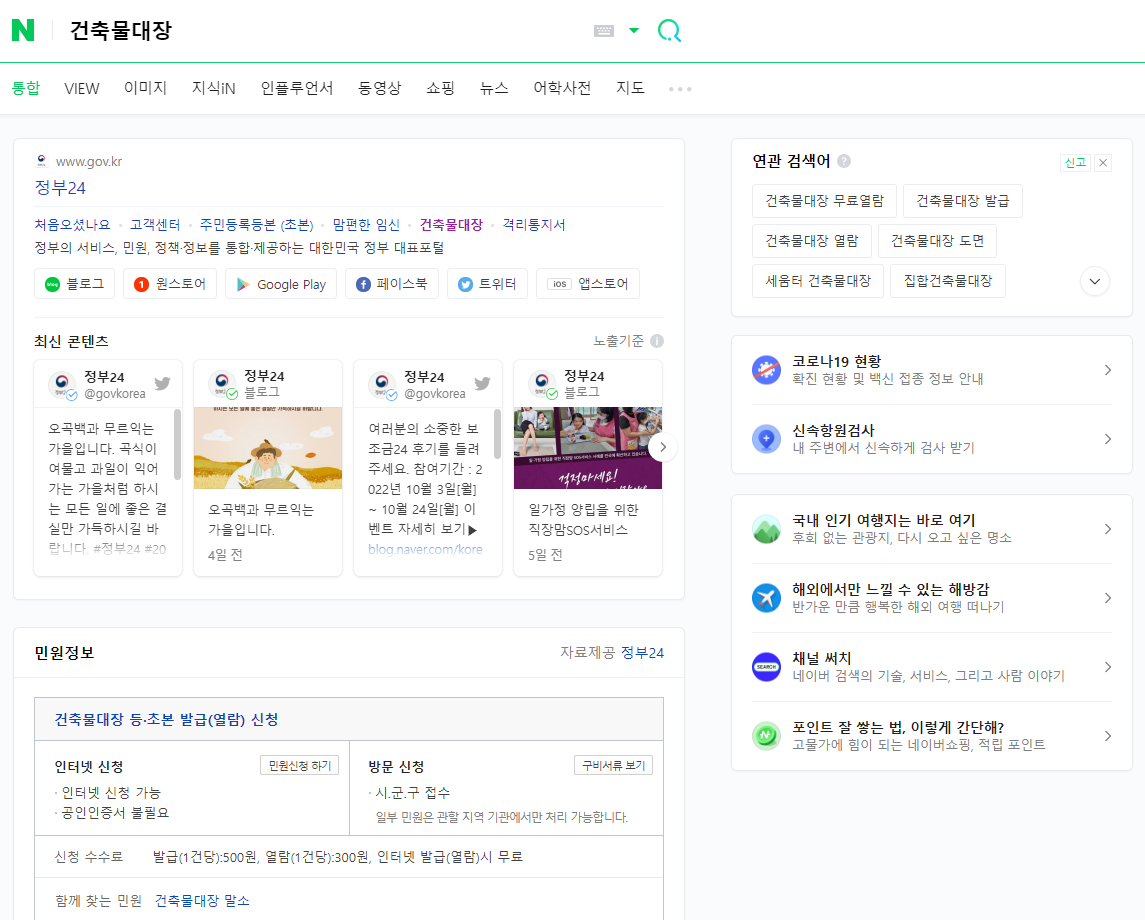
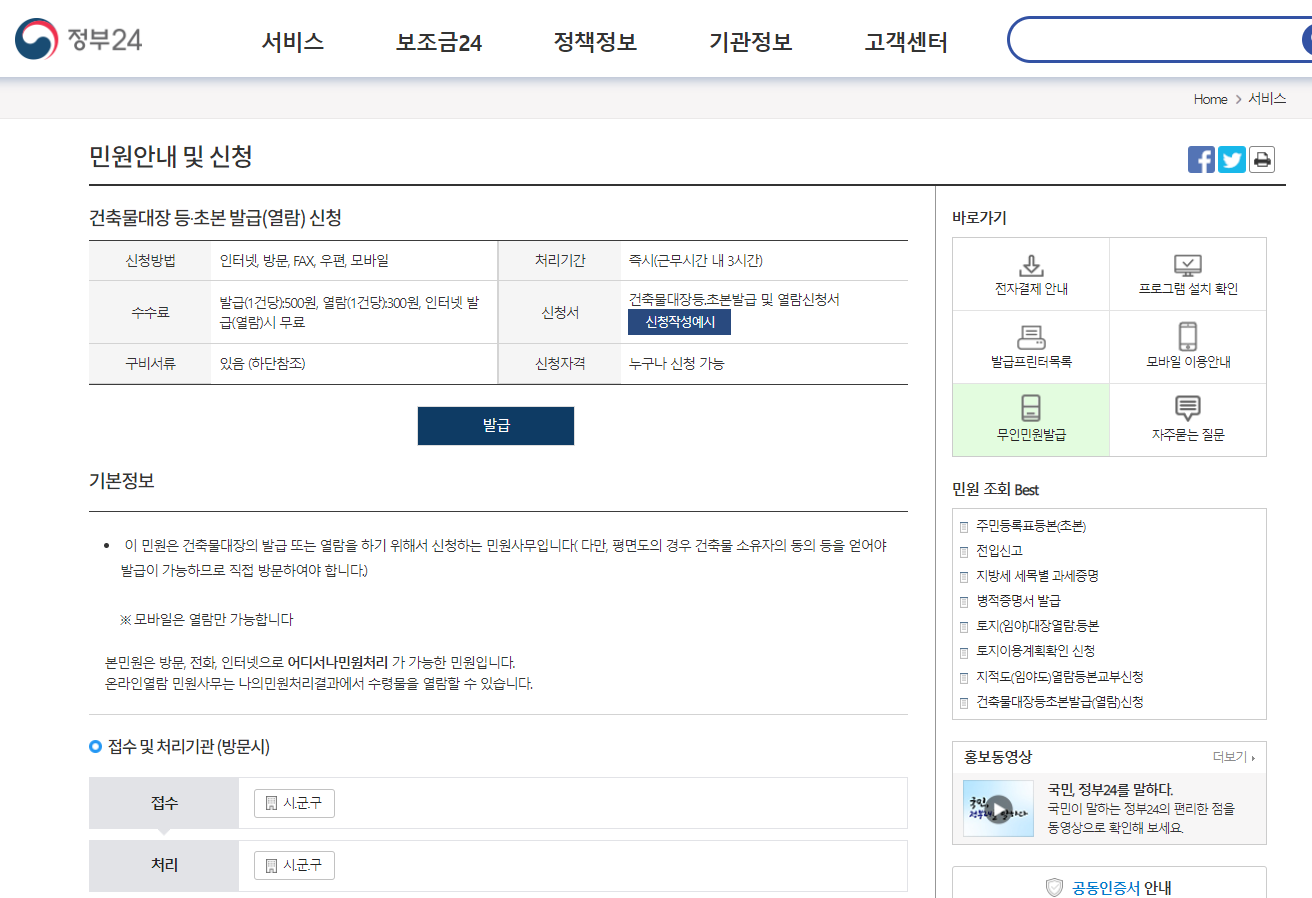
어차피 조회만 하면되니 인터넷 발급으로 무료로 열람하셔서 불법건축물 여부만 확인하시면 됩니다.
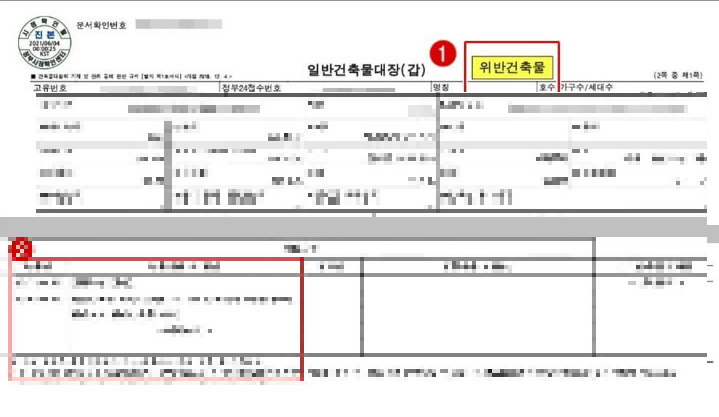
불법건축물이 있을 경우 위반건축물이라고 적혀있습니다.
2. 지자체 지역경제과에 필요서류 및 양식 확인
지자체 지역경제과에 전화하여 필요 서류를 직접 확인하시는게 좋습니다.
보통 공통적으로 필요한 서류는
담배소매인지정 신청서, 신분증, 사업자등록증, 임대차계약서 입니다.
만약 프렌차이즈업(편의점 등)을 운영하시는 경우에는 지자체에 따라서 가맹계약서를 요구하기도 합니다.
지자체 담당 공무원에 따라 다르니 꼭 방문 전에 확인하시기 바랍니다.
신청 후 대략 일주일정도 소요되며 담배소매인협회에서 오는 연락을 받으시면 됩니다.
폐업
폐업 시 필요 서류는
담배소매인 지정서 원본, 휴.폐업 신청서, 신분증 등이 필요합니다.
만약 담배소매인 지정서 원본을 분실하였을 경우 재신청하거나 분실 사유서를 작성하시면 됩니다.
지자체 담당 공무원에 따라 분실 사유서만 작성해도 되는 분이 계시고 재신청까지 해야한다고 말하는 분이 계셔서 관할 지자체에 먼저 확인하고 서류를 준비하시길 바랍니다.
'정보' 카테고리의 다른 글
| Better xCloud 사용법(게임패스 서드파티 앱) (0) | 2024.12.30 |
|---|---|
| 쿠팡 이츠 안전보건교육 정답 (2) | 2024.12.28 |
| 남는 스마트폰을 usb로 활용해보자. (1) | 2020.02.27 |
| 안드로이드x86 게임 돌려볼 수 있는 설정.... (7) | 2019.11.13 |
| 안드로이드x86 설치방법. (1) | 2019.11.07 |
글
남는 스마트폰을 usb로 활용해보자.
스마트폰이 나온지 꽤 오래돼 집에서 잠들고 있는 기기 들이 늘고 있다.
나도 가족 스마트폰까지 합치면 6대 가까이가 그저 보관 돼 있다.
이런 스마트폰을 usb저장 장치로 이용하는 방법을 써보려고한다.
준비물
1. 루팅한 스마트폰
절차
1. 루팅한 스마트폰에 droiddrive 어플을 설치한다.
- 구글플레이에 0.10.50이 최신버전으로 등록돼 있는데 최신버전에 문제가 약간 있어 구버전 설치를 권장함.
구버전 주소
(https://drivedroid.en.uptodown.com/android/download/570513)
2.
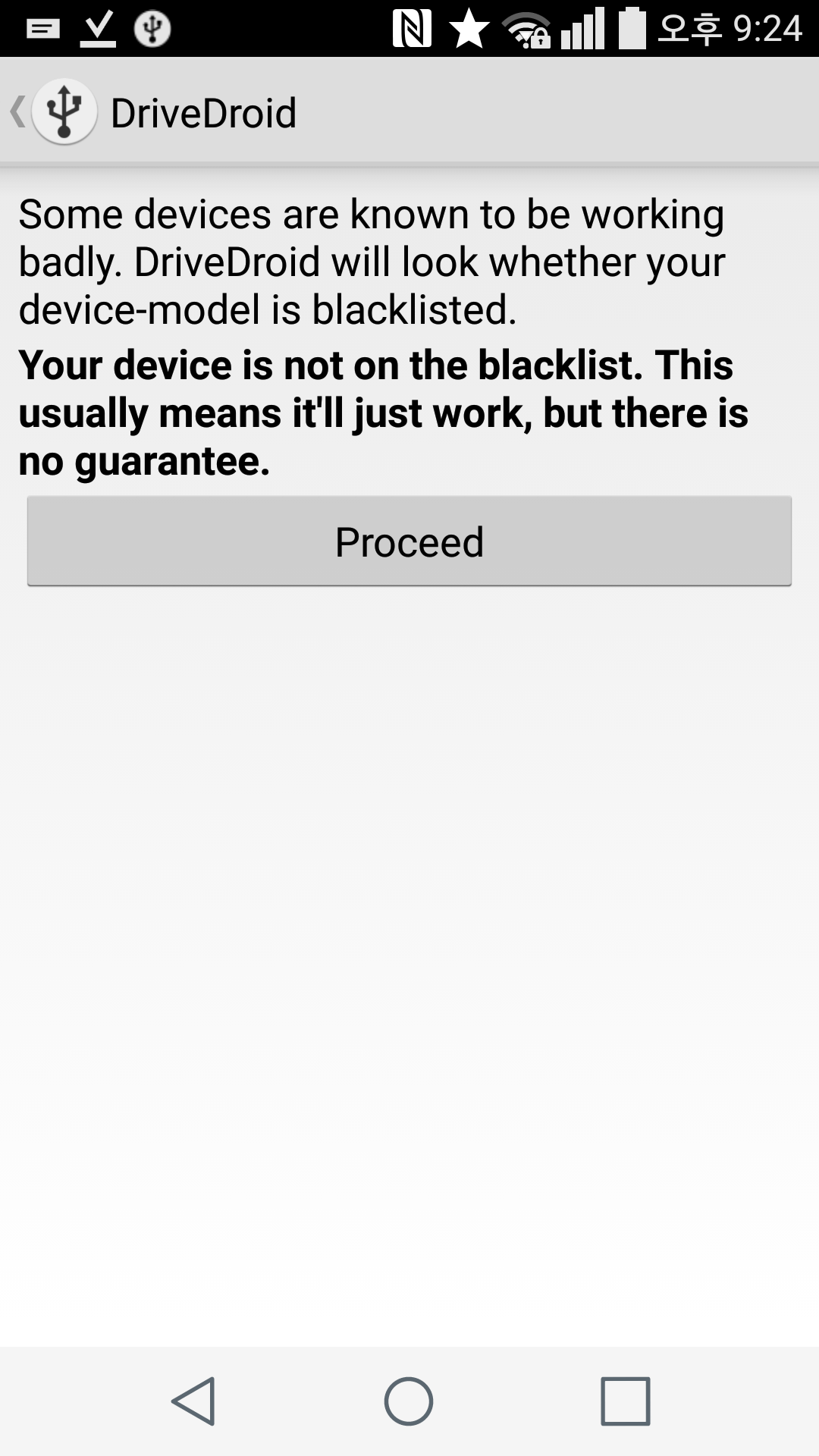
proceed를 선택
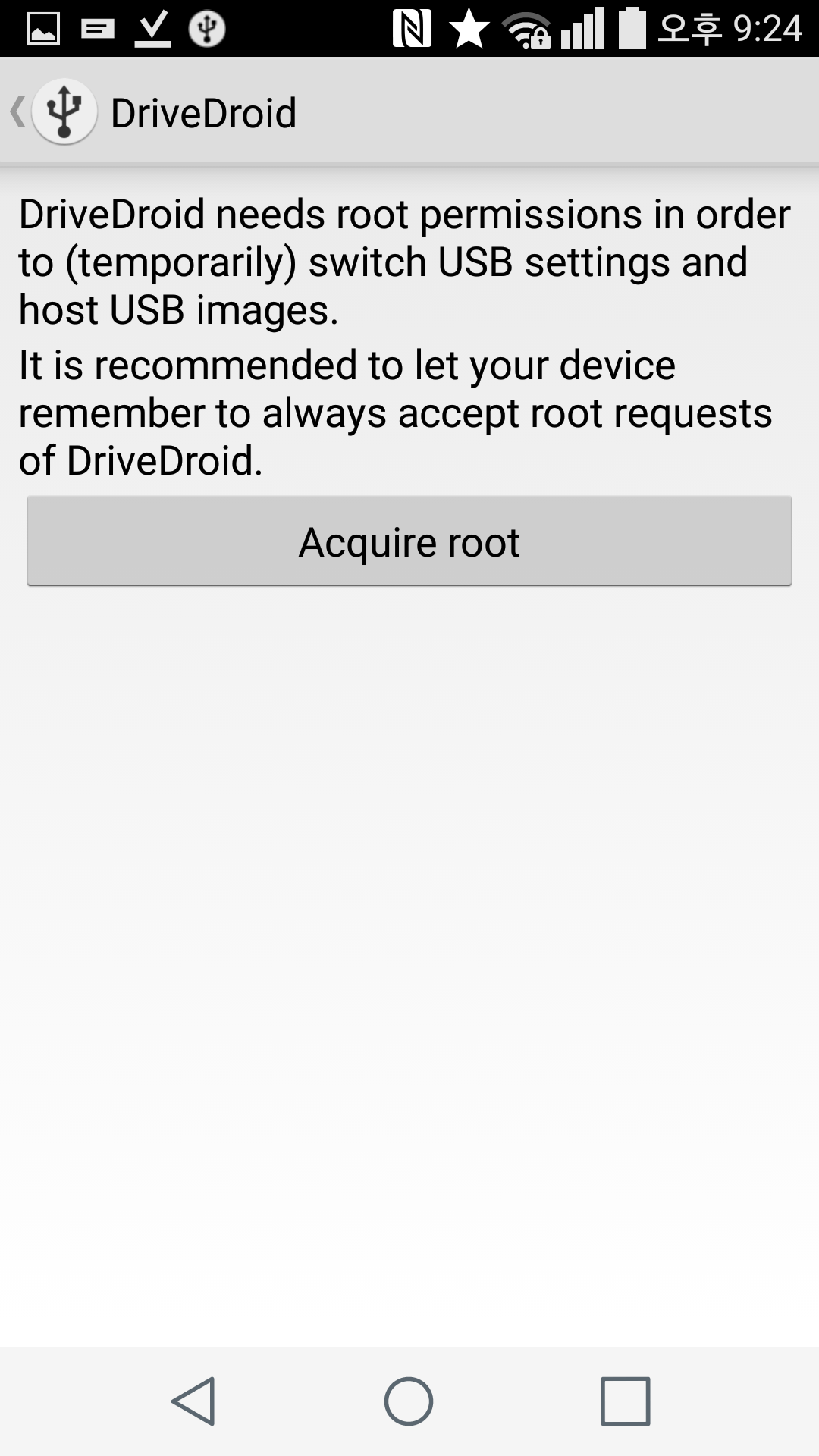
acquire root로 루트권한을 부여한다.
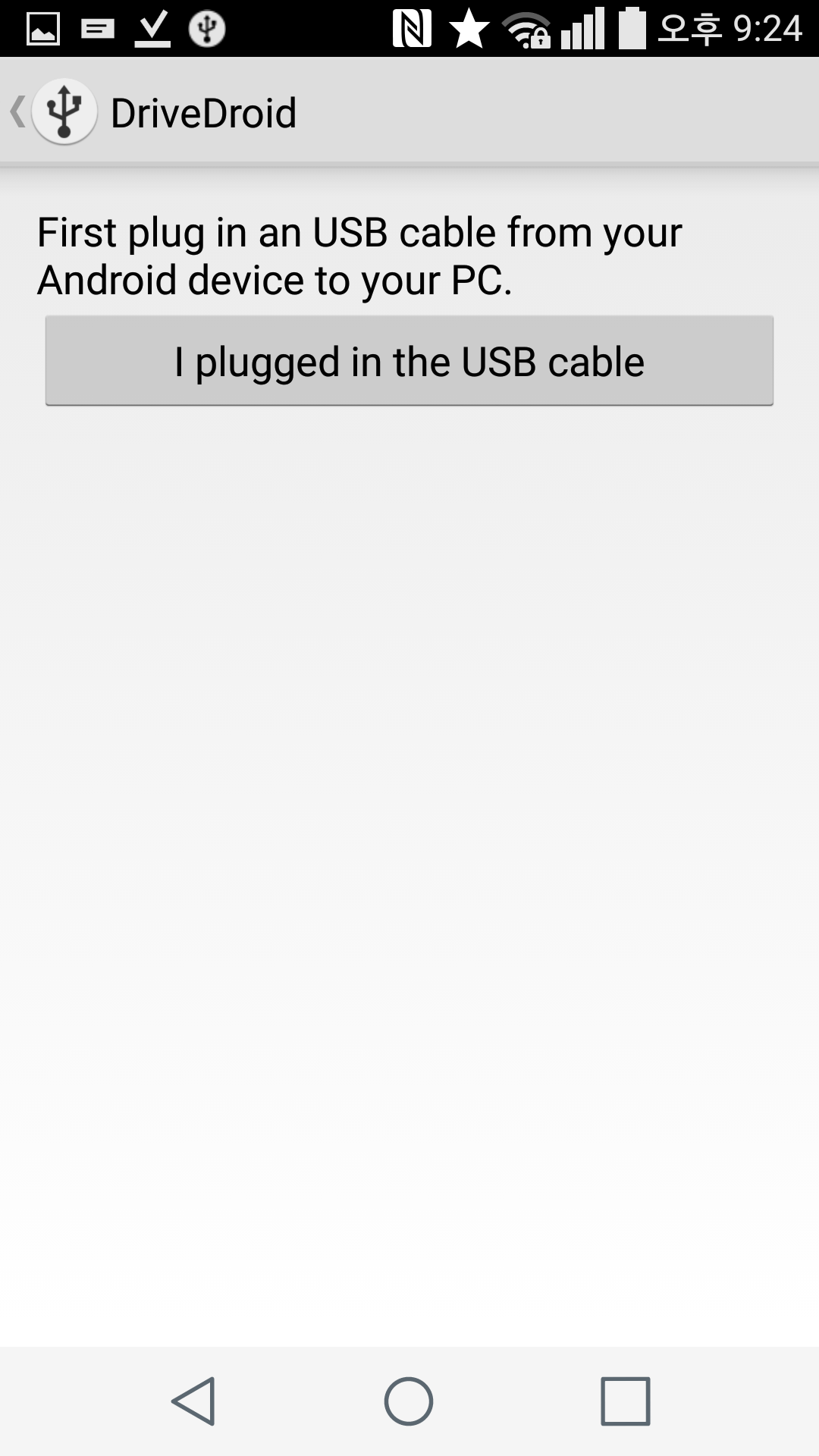
컴퓨터와 연결한다.
연결하기 전 개발자 옵션으로 들어가 usb디버깅을 허용해야한다.
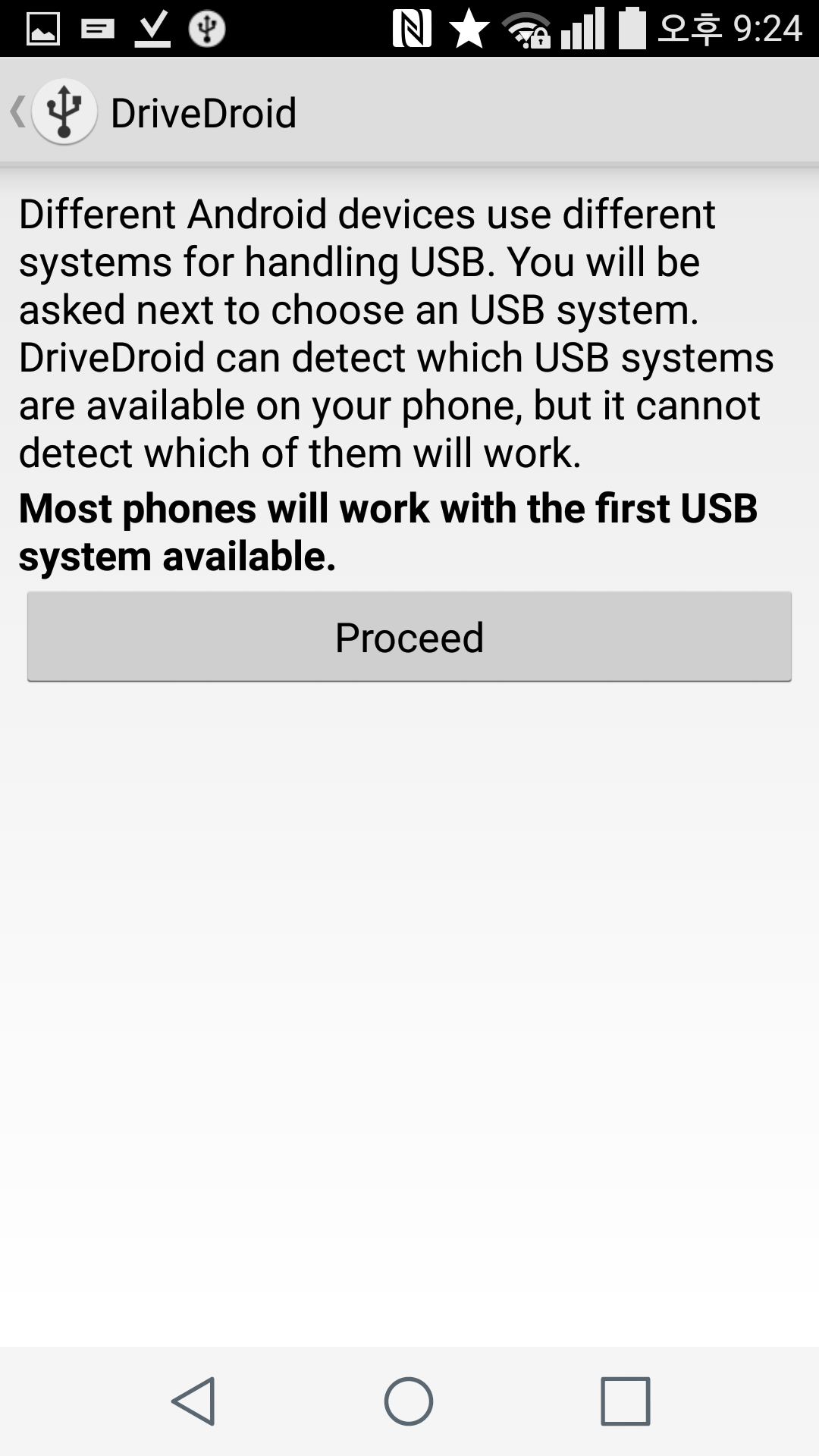
중간 절차가 빠졌는데 3가지 방식 중 하나를 골라야한다.
컴퓨터와 연결 했을 때 스마트폰 저장소가 뜨는데 이 3가지 방식 중에 스마트폰 저장소가 사라지면 본인 스마트폰과 맞는 방식으로 보인다.
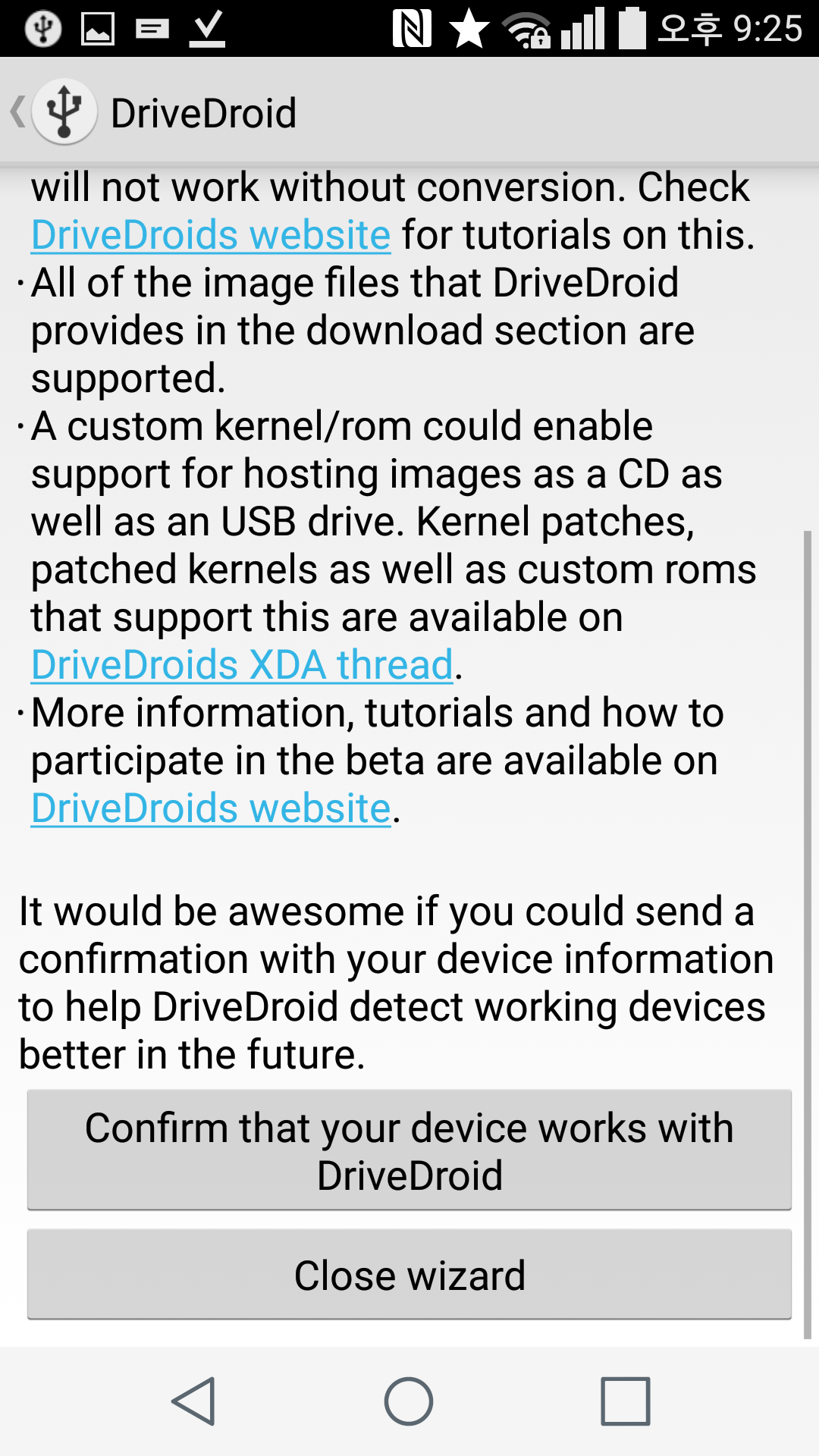
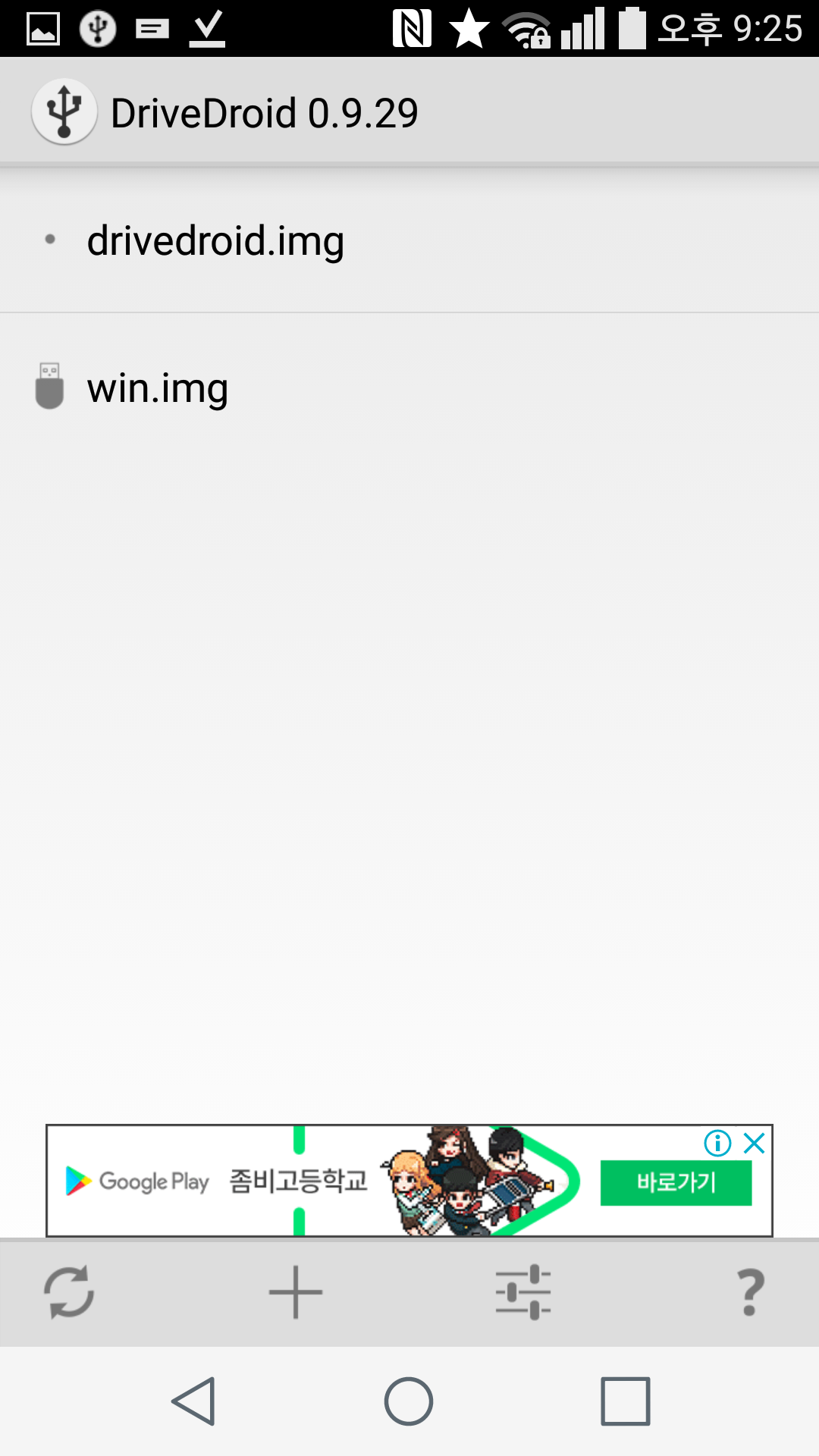
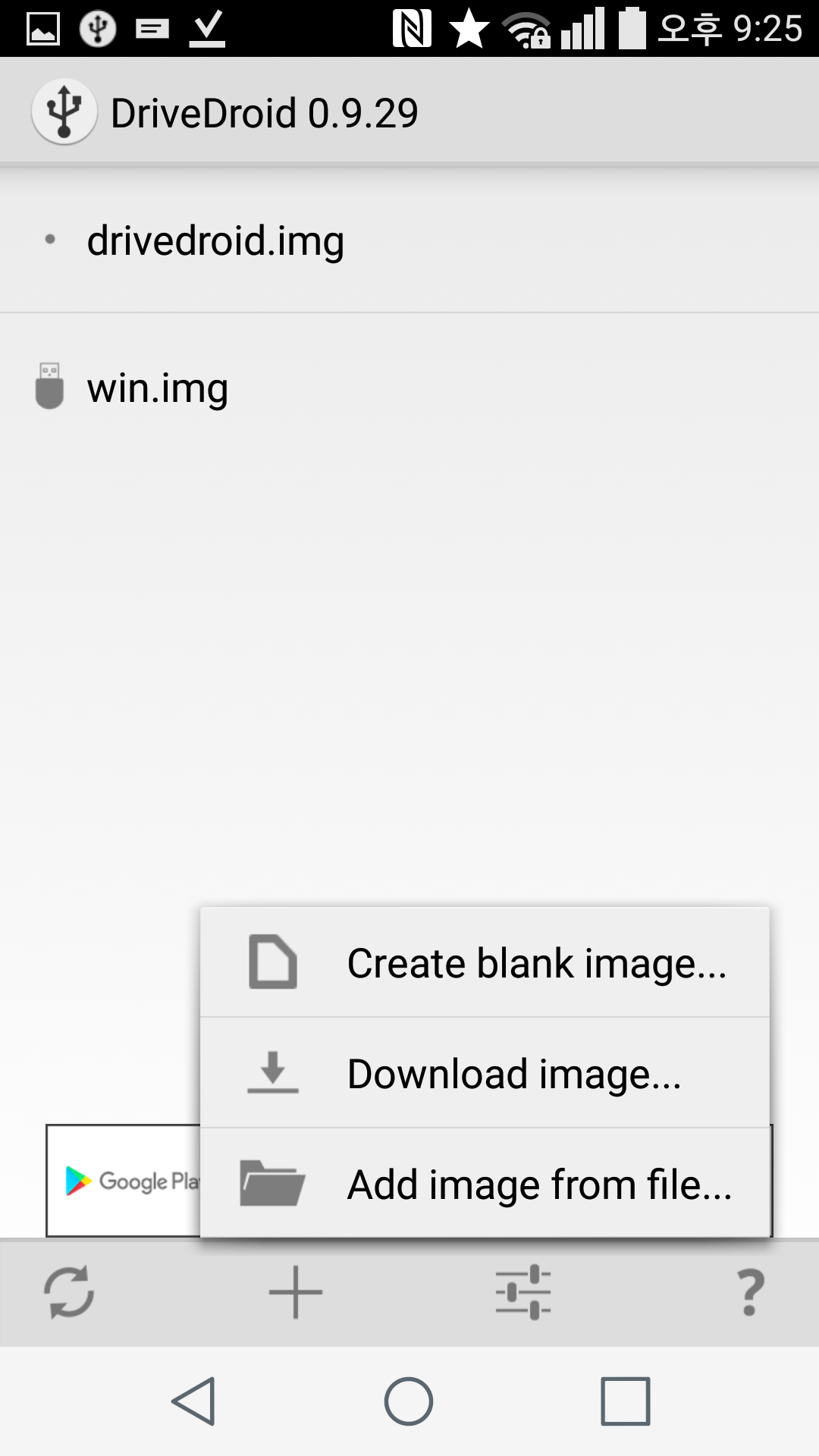
그 후 밑에 +버튼을 눌러 create blank image를 선택한다.
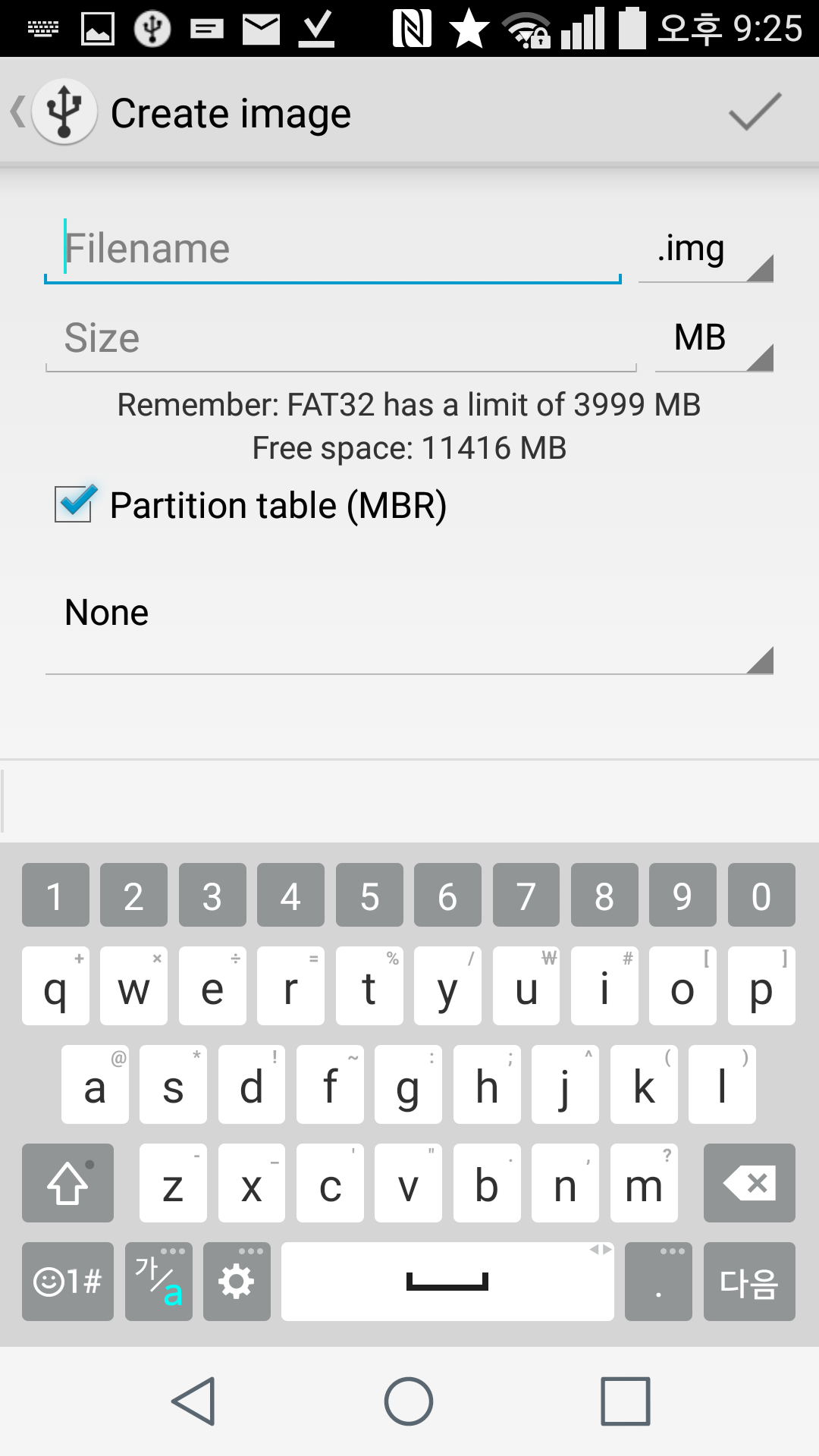
usb이름
usb크기( 본인 스마트폰의 남는 용량을 고려해 설정)
한 후 오른쪽 위 v 버튼을 누르면 빈 이미지가 생성된다.
빈 이미지가 다 생성되면 위에 사진처럼 drivedroid.img와 본인이 생성한 이름의 img파일이 생성된다.
해당 img 파일을 클릭한 후 writable 옵션을 선택하면 컴퓨터 목록에 빈 usb 저장소가 뜬다.
이 어플의 최대 장점은 공간만 허용된다면 빈 이미지를 계속 생성이 가능하기 때문에 한 이미지에는 윈도우10 설치 usb를 넣고 다른 이미지에는 다른 파일들을 넣어서 클릭 한번만으로 돌아가면서 사용할 수 있어서 편리하다.
'정보' 카테고리의 다른 글
| Better xCloud 사용법(게임패스 서드파티 앱) (0) | 2024.12.30 |
|---|---|
| 쿠팡 이츠 안전보건교육 정답 (2) | 2024.12.28 |
| 담배소매인지정서 취득 및 폐업 방법 (0) | 2022.10.10 |
| 안드로이드x86 게임 돌려볼 수 있는 설정.... (7) | 2019.11.13 |
| 안드로이드x86 설치방법. (1) | 2019.11.07 |
글
안드로이드x86 게임 돌려볼 수 있는 설정....
안드로이드 x86에서 최신게임은 거의 전부 안돌아간다. 이는 게임제작사가 이제는 의미 없어진 x86계열 cpu를 지원하지 않아서 발생하는 일이라고 한다. 이 미지원 문제를 해결하기 위해서 번역(?)이 필요하다고 하는데 나도 전문가는 아니라 설명은 못하겠고 설정만 해봤다.
1. https://github.com/Rprop/libhoudini
에서 houdini.sfs 파일을 받는다. x버전은 32비트고 y와 z는 64비트라고 하는데 z가 다운로드가 안되서 그냥 y로 받았다.
2. 플레이스토어에서 root file manager 검색 후 root browser classic(회색계열) 설치
3. 실행하면 설정창 뜨는데 확인 버튼.
4. sdcard -> downloads -> 받은 houdini.sfs 파일을 복사 -> 뒤로가기로 최상위 폴더로 이동 -> system -> etc 붙여넣기
5. 안드로이드 X86 에서 설정 -> Apps compatibility -> Enable native bridge 항목을 활성화 시켜준다.
6. 어플리케이션 목록 중 터미널 어플리케이션을 실행한 후 su를 입력한다.
- 루팅 권한을 주는 절차라고 하는데 기기에 따라 입력이 이상하게 될때가 있는데 나는 명령어를 복사한 후 클립보드 로 붙여넣기를 했다...
- 루트 권한 창이 뜨면 항상으로 바꾼 후 허용.
7. enable_nativebridge 입력.
8. 설정완료
이렇게 하면 최신게임도 어느정도 실행이 된다.
최근에 나온 콜오브듀티는 내부다운로드까지 다끝나고 설정창에서 튕겼고 블레이드엔 소울은 완벽하게 돌아간다.
'정보' 카테고리의 다른 글
| Better xCloud 사용법(게임패스 서드파티 앱) (0) | 2024.12.30 |
|---|---|
| 쿠팡 이츠 안전보건교육 정답 (2) | 2024.12.28 |
| 담배소매인지정서 취득 및 폐업 방법 (0) | 2022.10.10 |
| 남는 스마트폰을 usb로 활용해보자. (1) | 2020.02.27 |
| 안드로이드x86 설치방법. (1) | 2019.11.07 |
글
안드로이드x86 설치방법.
잘 알려져 있는 에뮬레이터와 다르게 안드로이드os를 직접 올려보려고 합니다. 특히 윈도우 태블릿에서 효과가 뛰어납니다.
장점 : 저사양의 윈도우태블릿을 안드로이드os를 올려 훨씬 쾌적하게 사용할 수 있다.
단점 : 파편화가 심해서 각종 종류의 안드로이드 os를 한번씩 설치해가며 본인 pc에 맞는 버전을 찾아내야한다. 또한 게임은 반포기하는게 편하다.
주의) 중요 데이터는 미리 백업을 권함. 또한 어떤 상황이 벌어질지도 모르니 설치시 책임은 못짐.
또한 UEFI를 지원해야 설치가 가능함.
1. 설치하고자 하는 PC의 파티션을 분할한다.
볼륨축소를 선택해서 적당히 용량을 줄여준다. (최소 8GB는 분할해줘야함)_

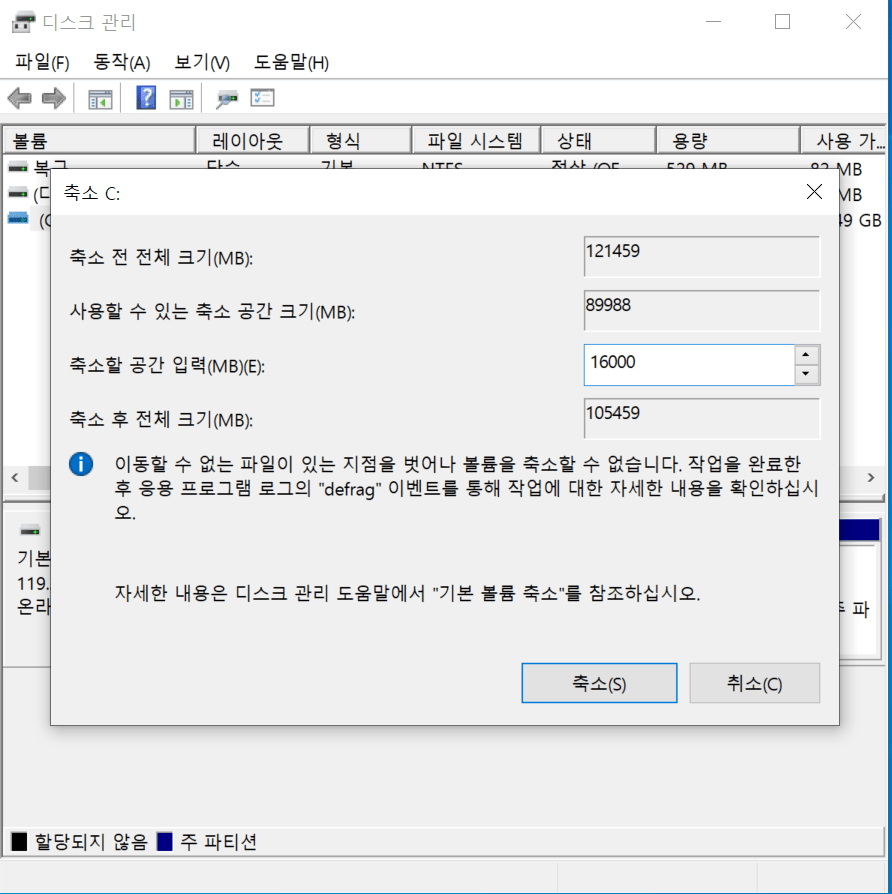

생성된 빈공간을 새 파티션으로 추가해 포맷한다. NTFS로 해도되고 일단 파티션을 주어줘야함.
2. 안드로이드 X86 홈페이지(https://android-x86.org)로 접속해 마음에 드는 버전을 다운로드한다. ISO 형식으로 돼있고 32비트와 64비트 중 고를 수 있다.
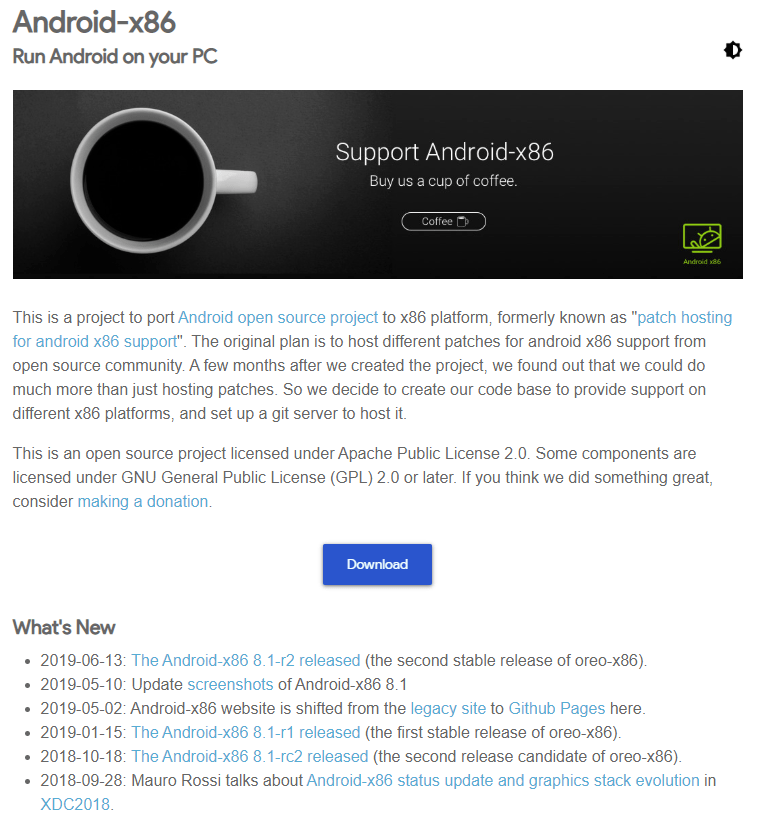
3. 8기가 이상의 빈 USB를 연결하고 RUFUS로 부팅 USB를 만든다. (https://rufus.ie/)
주의) USB 포맷됨. 중요파일 백업 필수.
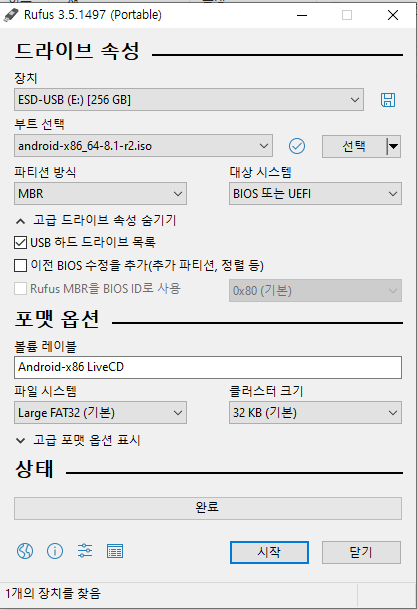
장치란에는 USB드라이브를 선택.
부트선택에는 다운로드 받은 안드로이드 ISO파일을 선택.
이후 시작버튼을 누르고 예를 누르면 USB가 포맷되면서 부팅USB가 만들어진다.
4. 설치하고자 하는 PC의 바이오스로 진입한다. (내 태블릿은 F2번인데 제조사마다 다를 수 있으니 확인바람)
4-1. 진입 후 시큐어 부팅을 꺼준다.

4-2. 부팅순서를 삽입한 USB를 1번으로 지정한다.
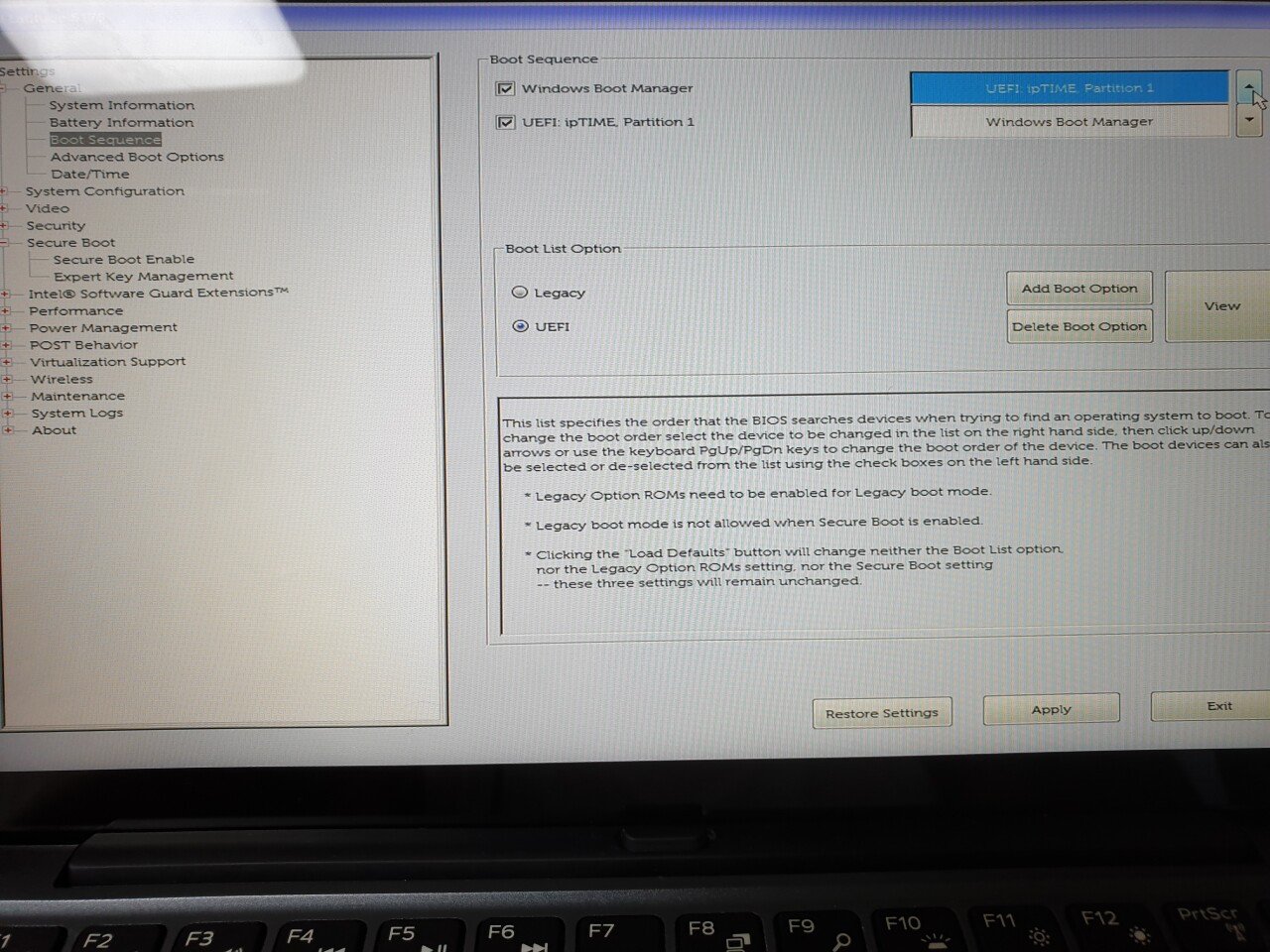
적용을 누르고 재부팅을 한다.
5. 설치화면에서 미리 나누어 놓은 빈 파티션을 선택한다.
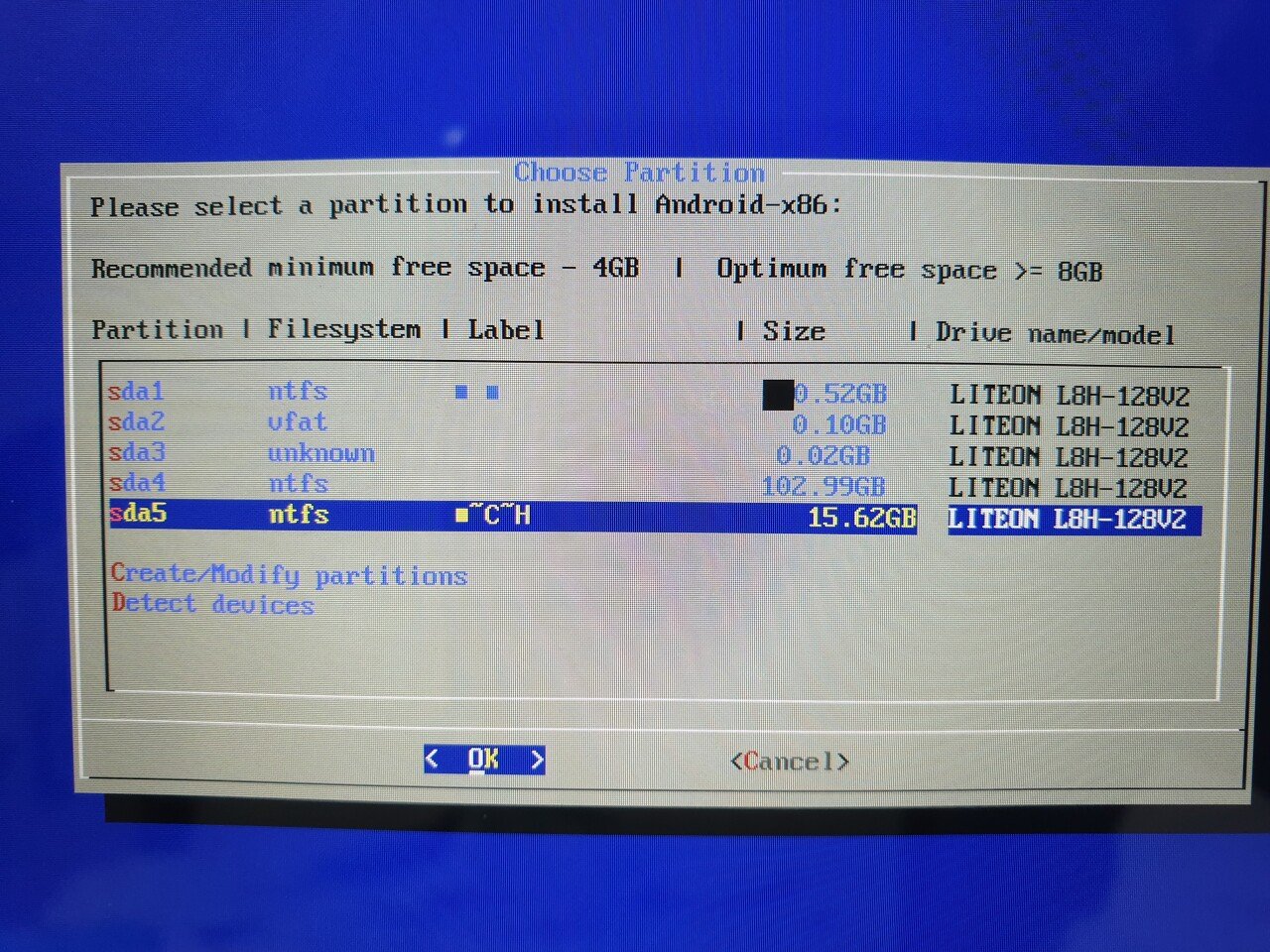
6. 원하는 형식으로 포맷을 해준다. (나는 NTFS로도 잘 작동하는데 기본적으로 ext4로 하라고 함)
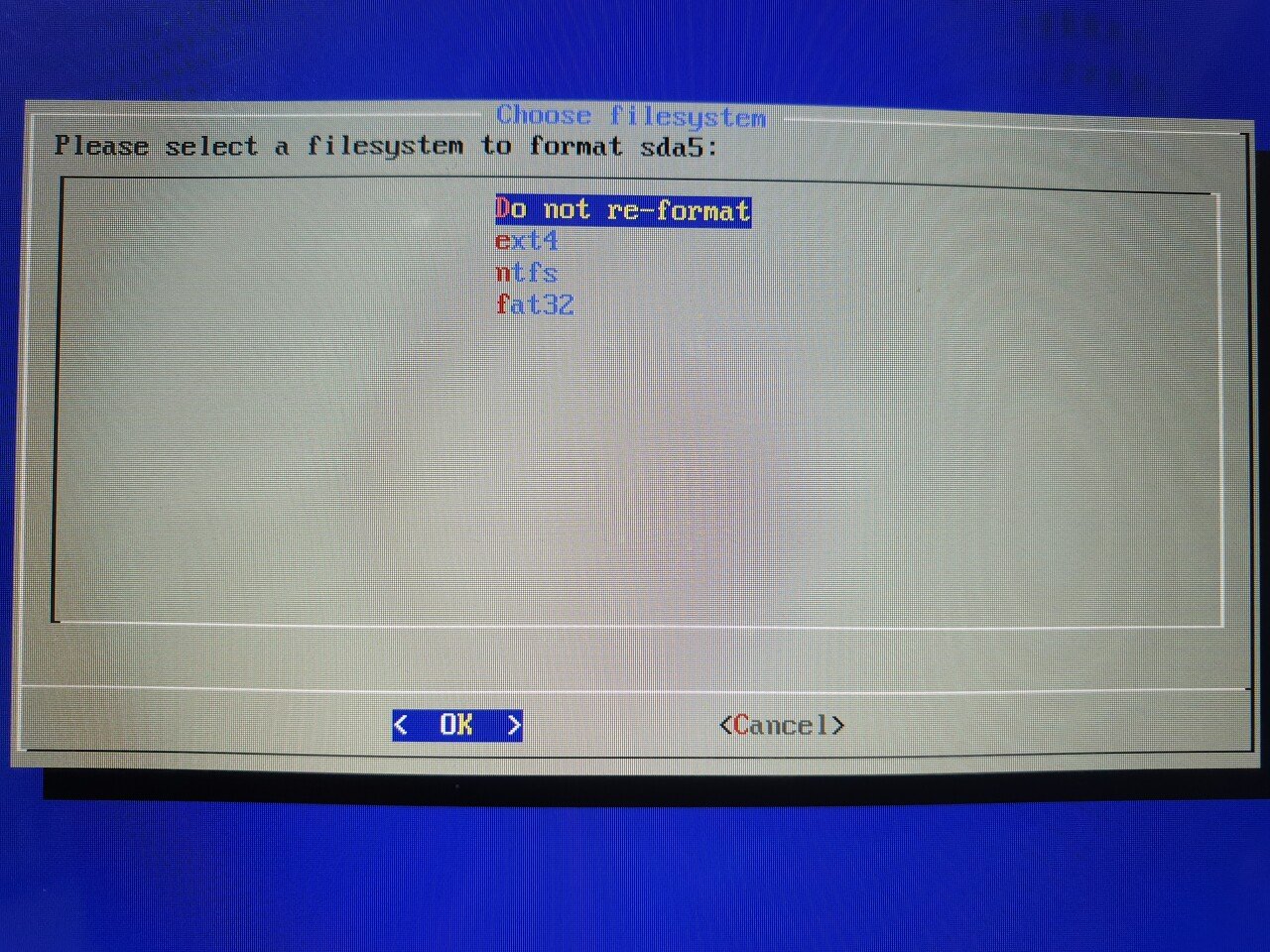
이후 나오는 모든 항목을 YES로 선택하면 설치가 완료된다.
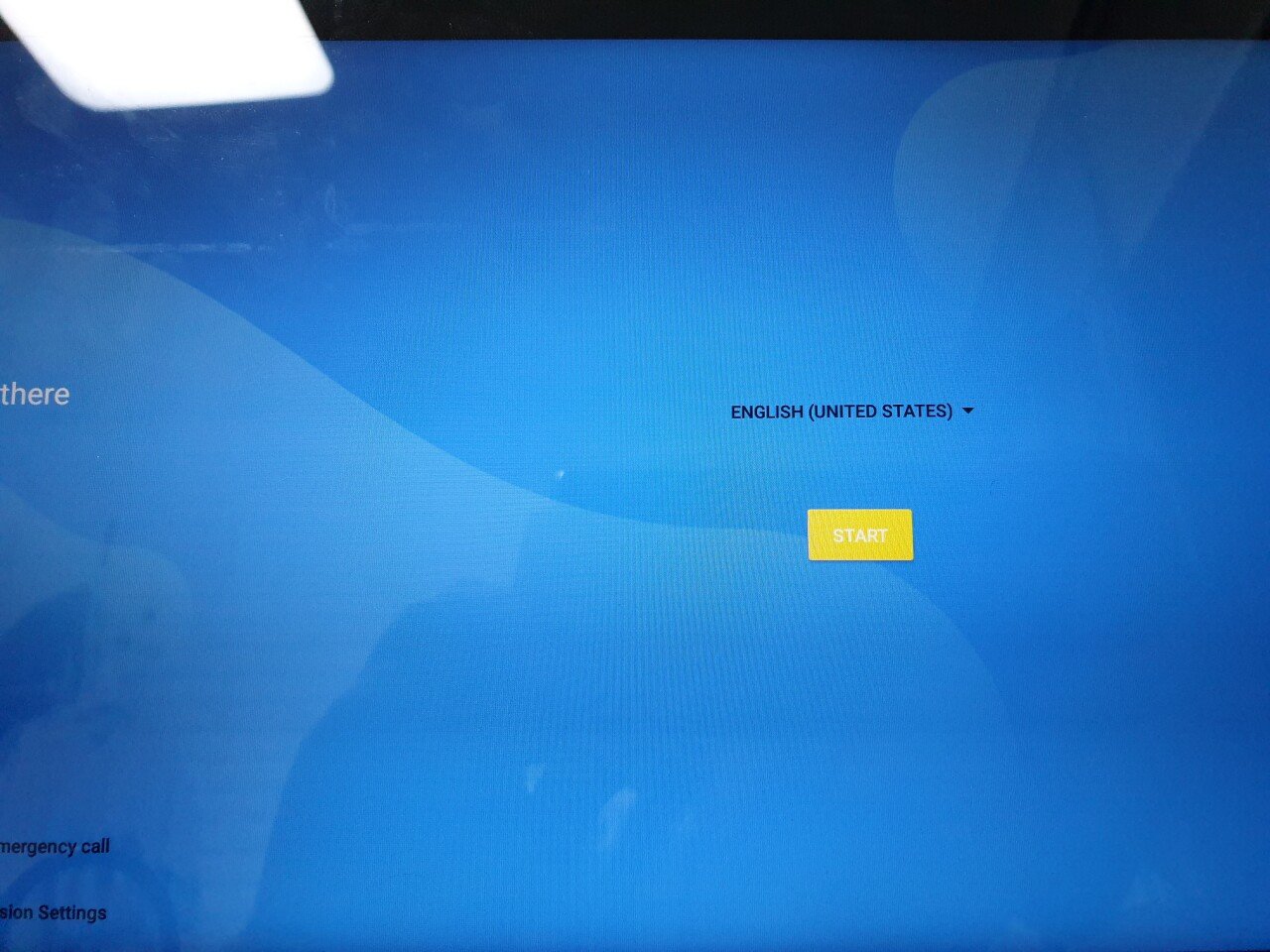
윈도우 태블릿이 안드로이드 태블릿으로 변신한 모습이다.
유튜브같이 멀티미디어 용으로 쓰기에 최적인듯 합니다. 거기에 멀티부팅이라 기존 윈도우도 활용이 가능해 좀 더 활용성이 높아졌습니다.
--------------------------삭제방법----------------
설치한 파티션을 포맷한 후 Bootice(https://sites.google.com/site/gbrtools/home/software/bootice-portable/bootice-downloads)를 실행.
메뉴 탭에서 UEFI 선택 -> Edit boot entries 선택 -> 안드로이드 부트란 제거
'정보' 카테고리의 다른 글
| Better xCloud 사용법(게임패스 서드파티 앱) (0) | 2024.12.30 |
|---|---|
| 쿠팡 이츠 안전보건교육 정답 (2) | 2024.12.28 |
| 담배소매인지정서 취득 및 폐업 방법 (0) | 2022.10.10 |
| 남는 스마트폰을 usb로 활용해보자. (1) | 2020.02.27 |
| 안드로이드x86 게임 돌려볼 수 있는 설정.... (7) | 2019.11.13 |

